大家在使用win10电脑的时候,通常情况下会使用到麦克风功能,比如我们在录屏的时候,以及在播放视频或者音频的过程中,那么就有可能使用到麦克风功能,如果你的电脑中的麦克风功能权限没有开启的话,就会影响到一些正常的操作,而想要将麦克风功能权限启用,就需要进入到win10隐私设置窗口中,就可以找到麦克风功能,将该功能点击允许访问就好了,操作方法十分的简单,下方是关于如何使用win10电脑开启麦克风权限的具体操作方法,如果你需要的情况下可以看看方法教程,希望对大家有所帮助。
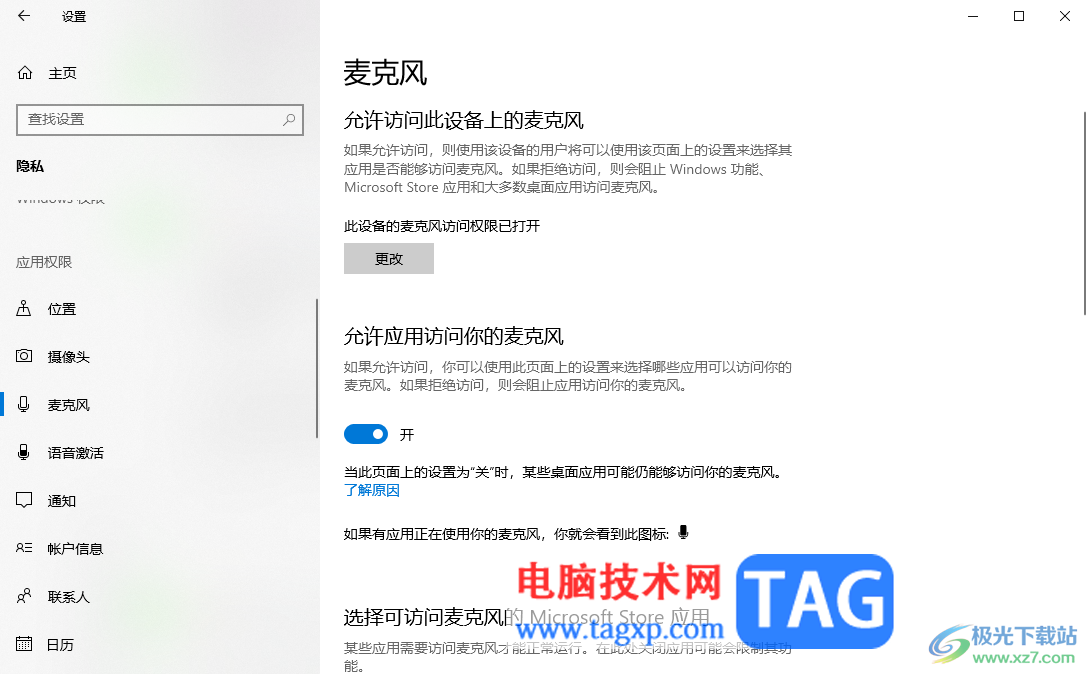
1.将开始菜单选项点击打开之后,在该窗口中的左下角位置可以看到一个齿轮状的图标,点击该图标进入。
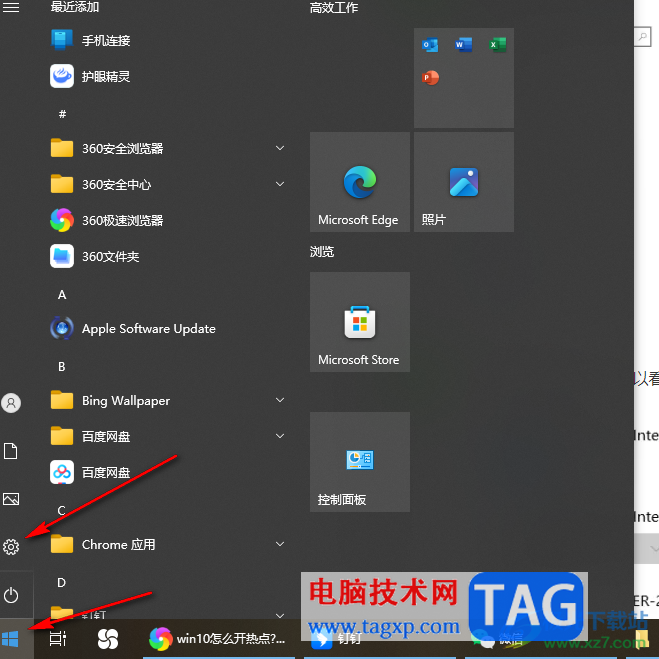
2.这时就会来到win10设置窗口中,在该窗口中将其中的【隐私】选项进行点击进入。
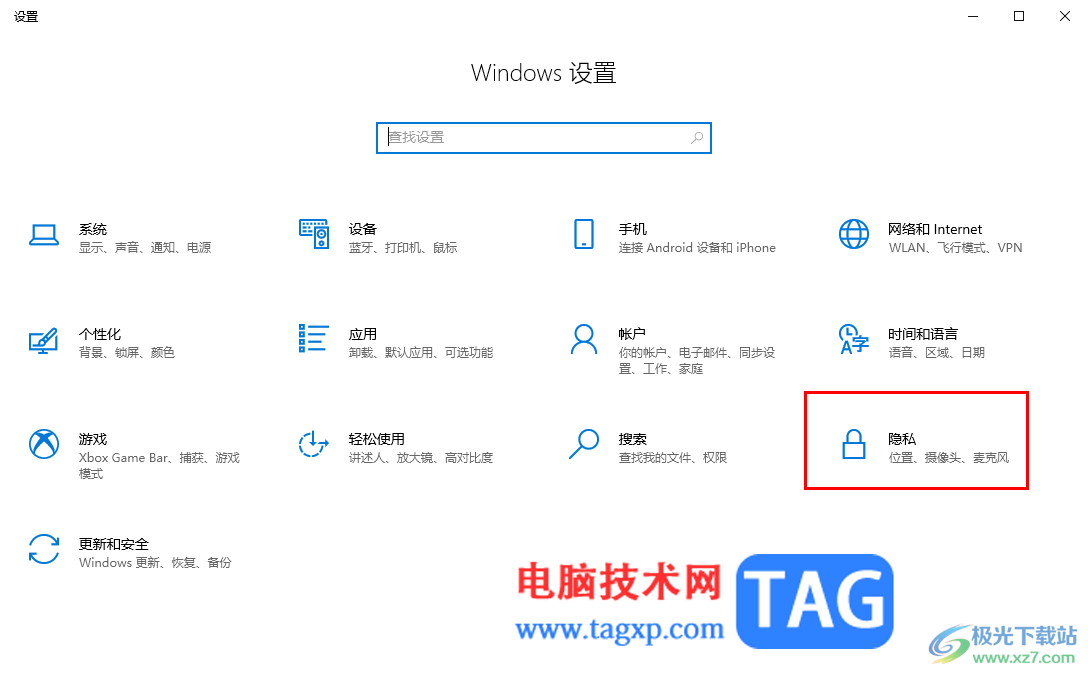
3.进入到隐私设置窗口之后,将左侧的导航栏项目进行滚动,就可以找到【麦克风】选项了,将该选项点击一下。
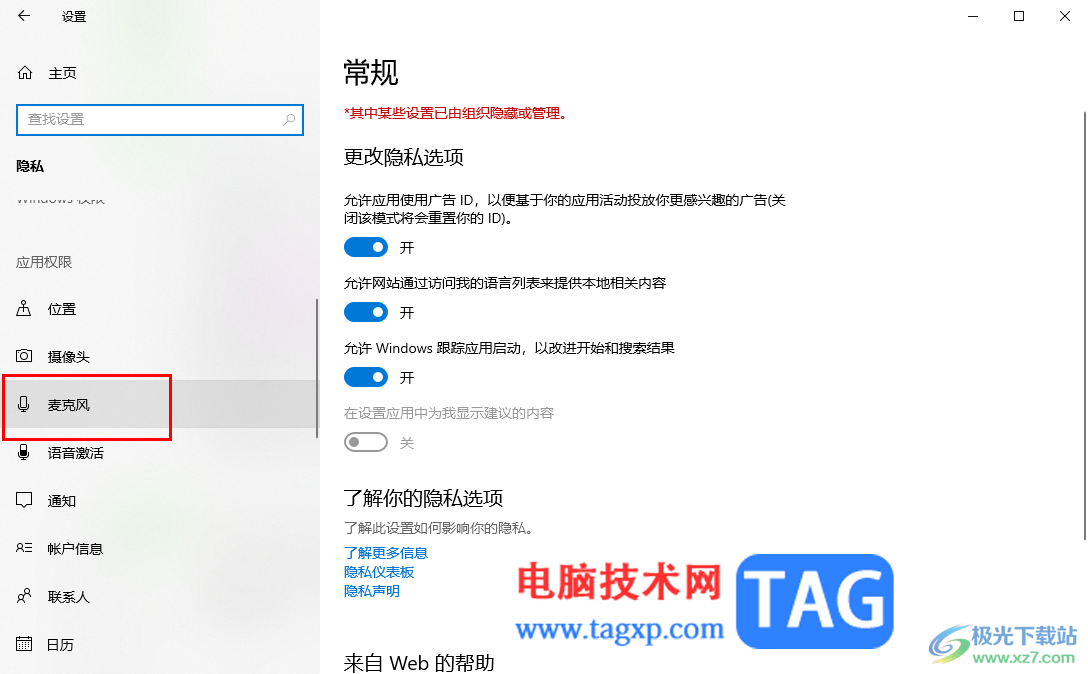
4.这时在右侧的新页面中就有一个【此设备的麦克风访问权限已关闭】的选项,因此我们需要点击【更改】按钮。
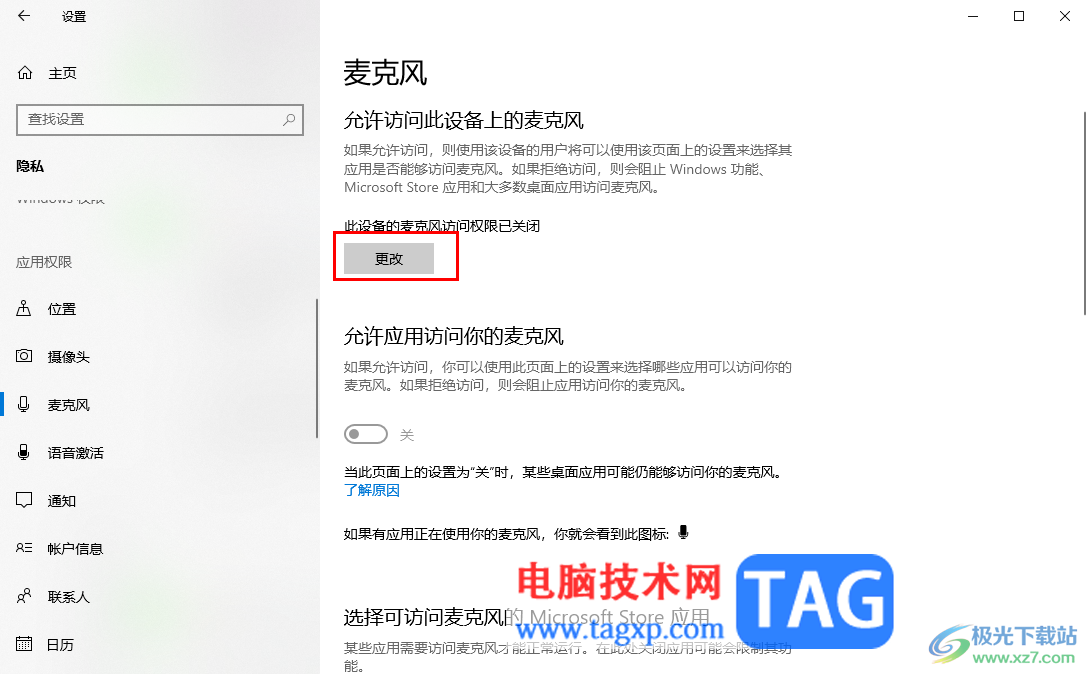
5.在更改按钮的旁边就会出现一个提示内容,直接点击开关按钮启用访问权限即可。
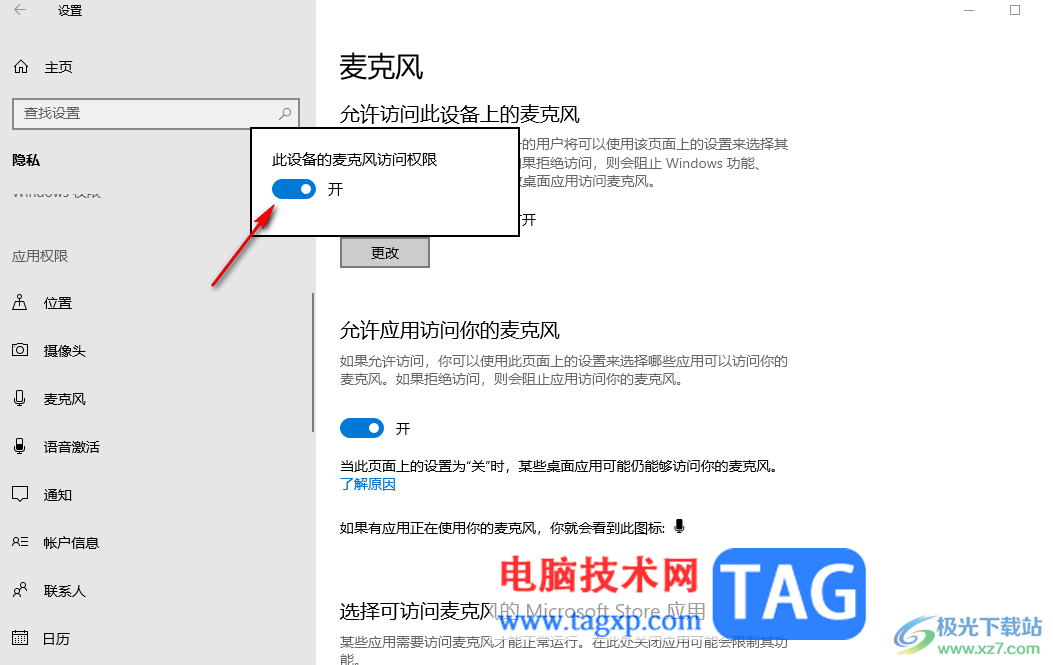
6.启用之后,下方的【允许应用访问你的麦克风】选项下方的开关按钮就会打开。
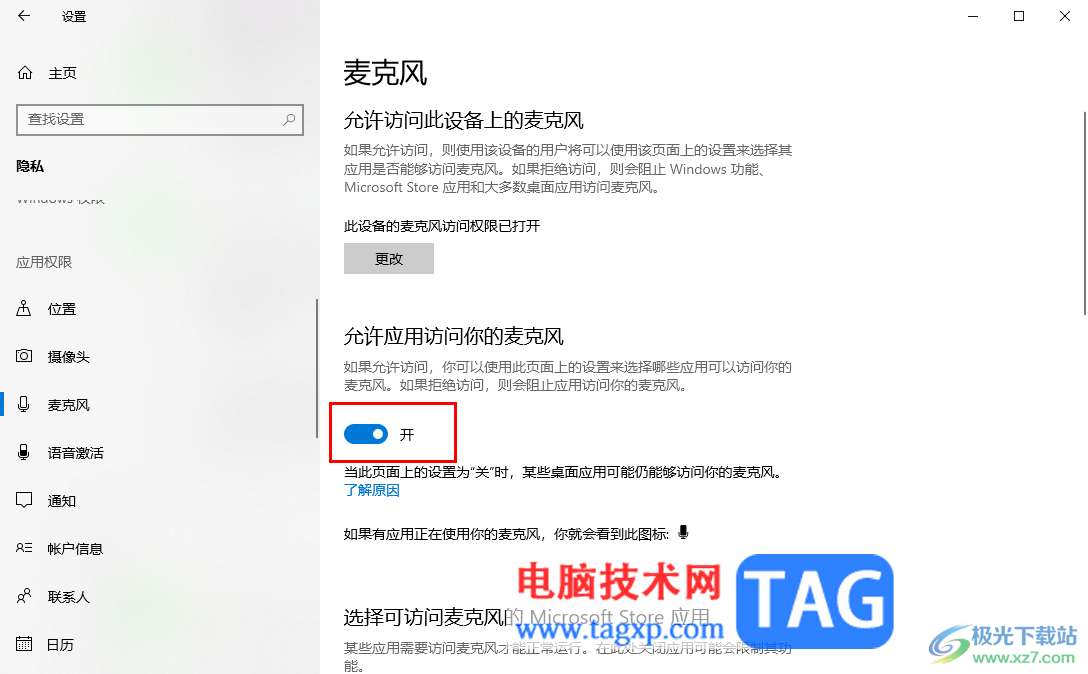
以上就是关于如何使用win10设置开启麦克风权限的具体操作方法,如果你通过该电脑进行录屏设置的时候,想要使用麦克风功能,发现无法使用的话,那么就可以按照以上的方法教程进行检测一下该功能是否是启用的,感兴趣的话可以操作试试。
 电脑启动慢的原因分析如何优化提升速度
电脑启动慢的原因分析如何优化提升速度
电脑启动慢的问题常常令用户感到沮丧,影响整体使用体验。根......
 小米随身wifi怎么用 小米随身wifi设置图文
小米随身wifi怎么用 小米随身wifi设置图文
作为小米送给米粉们的新年礼物小米随身wifi在12月25日发布,这......
 病毒文件清除指南:电脑被病毒感染后该
病毒文件清除指南:电脑被病毒感染后该
电脑被病毒感染后,用户常常感到无助与焦虑。面对这种情况,......
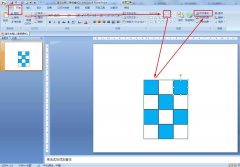 PPT怎么画笔筒图形-ppt画简笔画笔筒的技巧
PPT怎么画笔筒图形-ppt画简笔画笔筒的技巧
近日有一些小伙伴咨询小编关于PPT怎么画笔筒图形呢?下面就为大......
 如何超频AMDRyzen97950X:超频后会有哪些变
如何超频AMDRyzen97950X:超频后会有哪些变
超频技术可以为游戏和专业应用提供显著的性能提升。对于AMD......
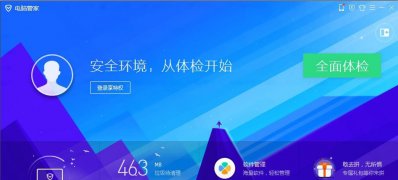
越来越多的操作Windows10系统用户被其性能与功能的优越性所吸引,选择了升级Windows10系统,但最近却有Windows10系统用...
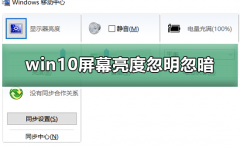
现在小伙伴们使用电脑的时间越来越多,长时间使用电脑,对我们的眼睛伤害很大。建议大家使用一两个小时的电脑就要停下来休息10分钟,眺望远方。除此之外,电脑屏幕亮度的控制也是很有...
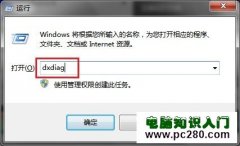
1 ,点击开始 - 运行或按 Win+R 组合键,调出运行对话框,输入 Dxdiag 命令。 2 ,通过 DirectX 诊断工具可查看主机硬件基本信息 。 3 ,在桌面的计算机图标上单击右键,选择管理。 4 ,点...
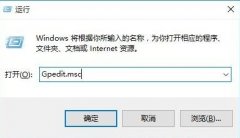
用户日常使用win10搜索框搜索内容和需要的软件时,发现了win10搜索框灰色不能用了的问题,一般在电脑策略组中将设置成禁用即可,下面一起看看win10搜索框灰色不能用解决方法。...
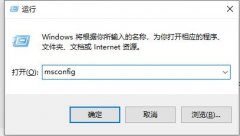
之前有朋友反映在使用win10系统时遇到了突然软件闪退,重启后网络没有了的情况,这时候我们可以先将所有服务停用,然后使用诊断启动的方式来解决问题,下面就一起来看一下吧。...
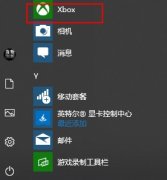
对于刚开始使用xbox控制台的用户,还不知道xbox控制台怎么去添加好友,那么接下来让我们一起看看xbox控制台添加好友的方法吧!...

win10禁用设备的安装可以帮助用户禁用设备的很多安装更新,功能十分的强大方便,今天小编就给大家带来了详细的更新教程,需要的来看看吧。...

一般dwf文件是一个体积小巧,非常便于传输的文件,它能够支持高度压缩。dwf文件有着CAD格式文件没有的功能,那就是使用者能够与其他人及时交流沟通,便于修改和调整。为了更加了解dwf文件...
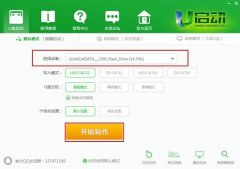
U启动是一款非常优秀的系统重装软件,不仅能够帮助我们完成系统u盘的制作,还可以便于我们重新安装新的系统,当然也包括了最新的win11系统。因此今天小编就给大家带来了u启动win11安装教...

当我们在使用win10系统上网的时候,有些情况下会出现错误提示0x80070002并且无法联网,对于这种问题小编觉得可以尝试在命令提示符中使用SC config wuauserv star系列的代码重启更新服务进行系统的...

win10系统是一款非常优秀的智能系统,基本上有什么会影响到用户们使用的系统问题智能的win10系统都会自动进行修复解决,但是在智能的系统也有出现无法解决的时候最近就有很多的小伙伴遇...
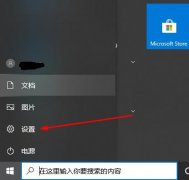
现在很多的公司都使用远程桌面连接进行办公操作,但是win10系统比较新,有时候容易出现无法连接服务器,下面就给大家带来解决的方法,一起来看看吧。...
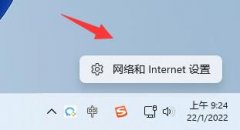
此前微软为win11提供了dns加密服务,但是不少用户不知道win11加密dns怎么使用,其实我们只需要打开网络设置下的dns设置即可。...
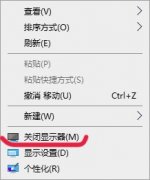
最近很多小伙伴想要设置win10桌面右键菜单添加关闭显示器,但是不知道怎么弄,其实非常简单只要修改注册表就可以了,下面来看看详细的方法吧。...

很多小伙伴启动电脑的时候,出现蓝屏代码0X000000ED情况,进不了系统,也无法操作。这是什么情况呢?可能是的硬盘故障,从而导致启动时不能正常加载,可以用pe启动盘和进入安全模式来修复...